格式刷的作用和用法,word格式刷怎么用,怎么设置格式刷快捷键?
1格式刷的作用和用法、要使用word格式刷,我们先如图建一个word文档,填写好相应的标题和内容,比如我现在想让底部的“word格式刷怎么用”变成和标题一样的字体格式,那么要怎么做呢?
 2、当然了首先我们要知道word格式刷是在哪里,以及使用word格式刷的快捷键是哪个,如图,鼠标移动到word文档左上角的黏贴工具中的格式刷图标上,就会显示word格式刷的快捷键了,就是(Ctrl+Shift+C),使用这个快捷键还是蛮方便的。
2、当然了首先我们要知道word格式刷是在哪里,以及使用word格式刷的快捷键是哪个,如图,鼠标移动到word文档左上角的黏贴工具中的格式刷图标上,就会显示word格式刷的快捷键了,就是(Ctrl+Shift+C),使用这个快捷键还是蛮方便的。
 3、接下来我们就要使用word格式刷的功能了,首先我们先选定需要复制格式的文本,也就是现在word中的标题,选定标题之后我们点击一次格式刷图标,也就是将标题的格式已经复制下来了。
3、接下来我们就要使用word格式刷的功能了,首先我们先选定需要复制格式的文本,也就是现在word中的标题,选定标题之后我们点击一次格式刷图标,也就是将标题的格式已经复制下来了。
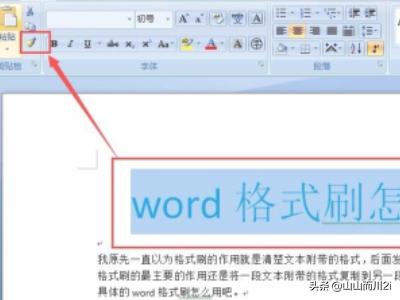 4、上面点击格式刷之后,我们就会发现我们的鼠标箭头变成了一个格式刷的图标了,这就代表格式刷已经生效了,当然了鼠标的样子没发截图。
4、上面点击格式刷之后,我们就会发现我们的鼠标箭头变成了一个格式刷的图标了,这就代表格式刷已经生效了,当然了鼠标的样子没发截图。
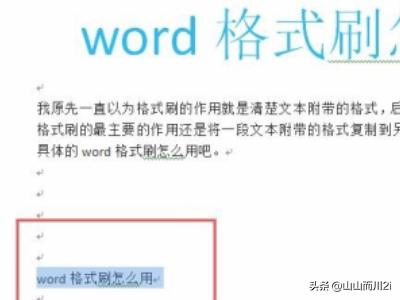 5、接下来我们就只需要用带格式刷图标的鼠标箭头全选我们需要复制到的文字上,放开鼠标后就格式就复制到这一句话上面了。
5、接下来我们就只需要用带格式刷图标的鼠标箭头全选我们需要复制到的文字上,放开鼠标后就格式就复制到这一句话上面了。
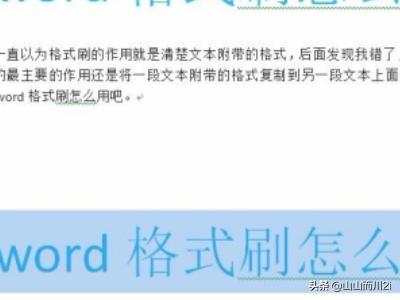 6、当然了如果我想将标题格式应用到文章中的多个地方,按上面的方法我得重复的复制格式再黏贴格式岂不是很麻烦,那么你就需要用到另外一种格式刷的用法了,首先我们选定好标题,然后点击格式刷图标,注意,这里鼠标左键要连续点击两下。
6、当然了如果我想将标题格式应用到文章中的多个地方,按上面的方法我得重复的复制格式再黏贴格式岂不是很麻烦,那么你就需要用到另外一种格式刷的用法了,首先我们选定好标题,然后点击格式刷图标,注意,这里鼠标左键要连续点击两下。
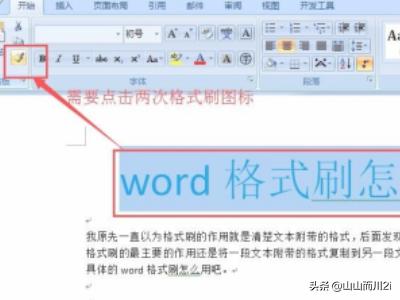 excel中格式刷作用是复制文字格式、段落格式等任何格式。在Word、Excel中连续使用格式刷的步骤如下:
excel中格式刷作用是复制文字格式、段落格式等任何格式。在Word、Excel中连续使用格式刷的步骤如下:
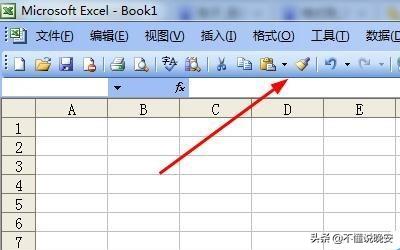 1、格式刷在“常用工具栏”上面在粘贴的旁边。
1、格式刷在“常用工具栏”上面在粘贴的旁边。
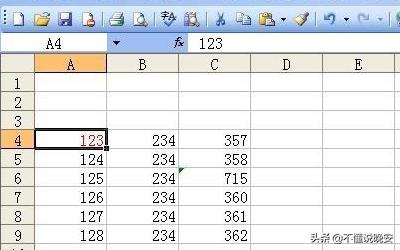
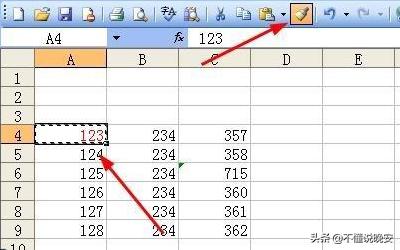
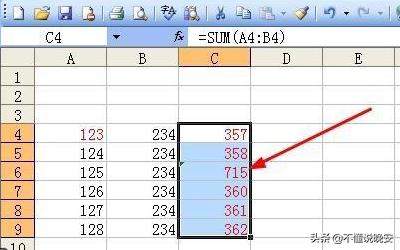
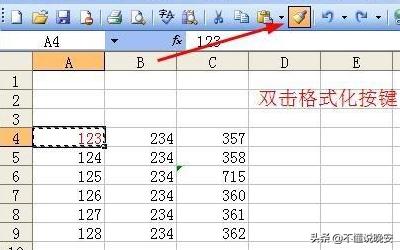 2、选中含有格式的单元格区域。
2、选中含有格式的单元格区域。
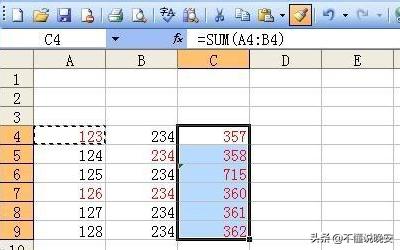 3、单击格式刷,选中的单元格四周会有蚂蚁线出现。
4、单击并拖动鼠标选择目标区,即可将被复制到选中的目标区域。
5、选中含有格式的单元格区域,双击格式刷。
6、就可以把同一个格式“刷”给多个单元格,可以是不连续的单元格。
3、单击格式刷,选中的单元格四周会有蚂蚁线出现。
4、单击并拖动鼠标选择目标区,即可将被复制到选中的目标区域。
5、选中含有格式的单元格区域,双击格式刷。
6、就可以把同一个格式“刷”给多个单元格,可以是不连续的单元格。




